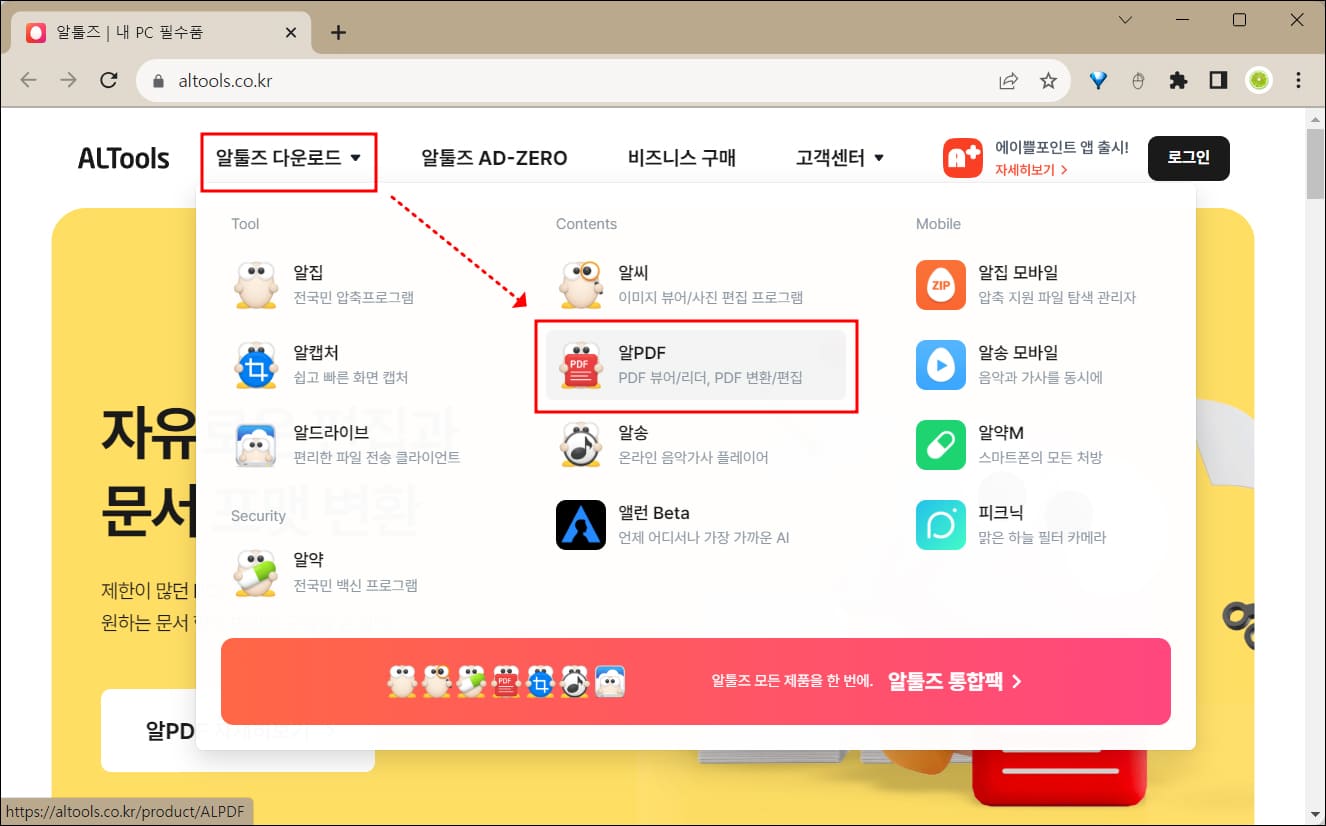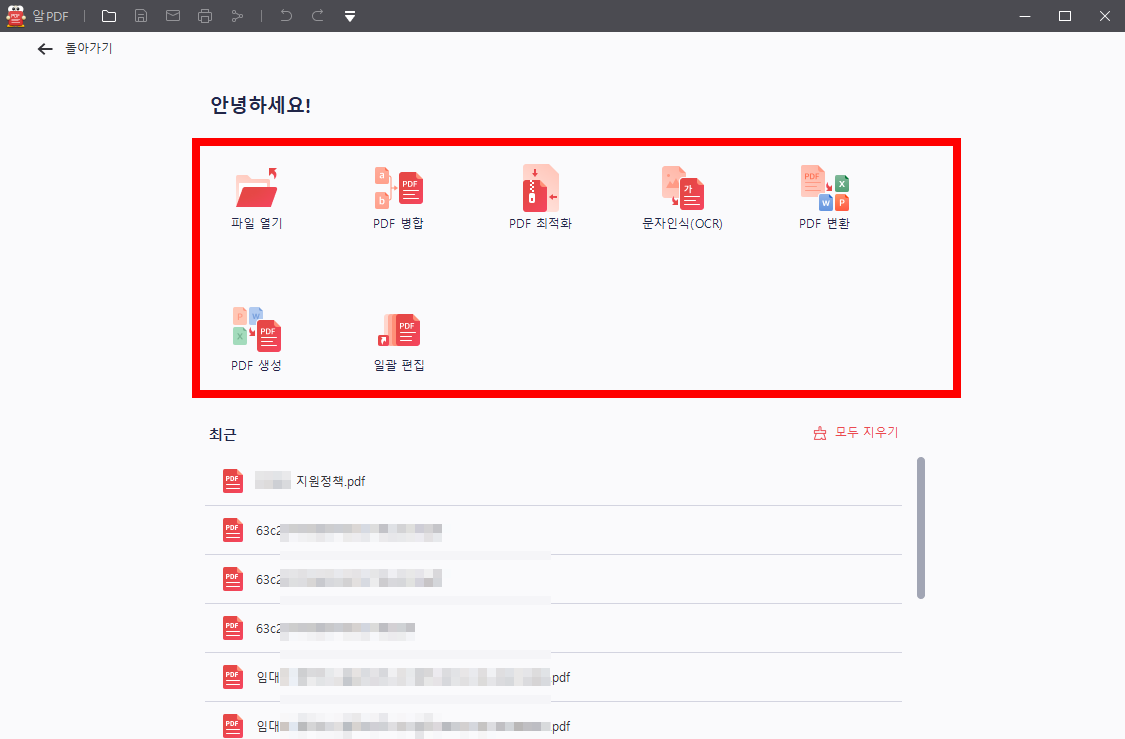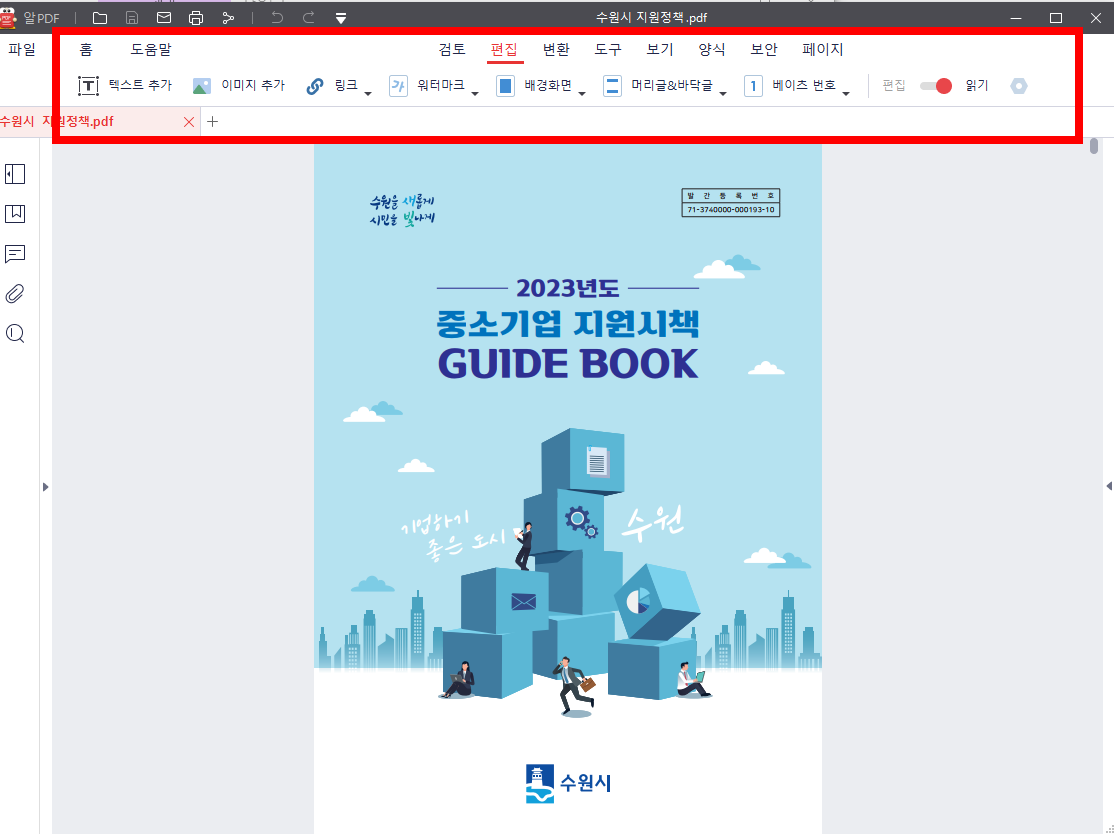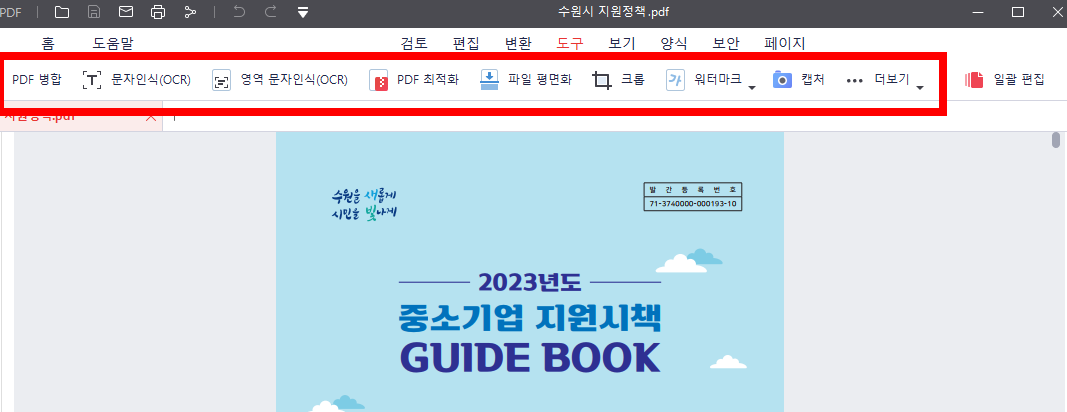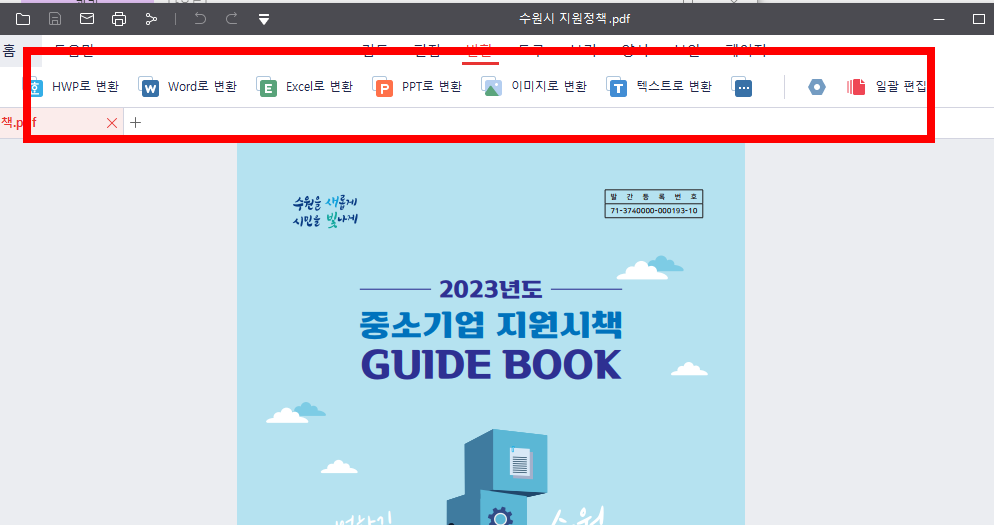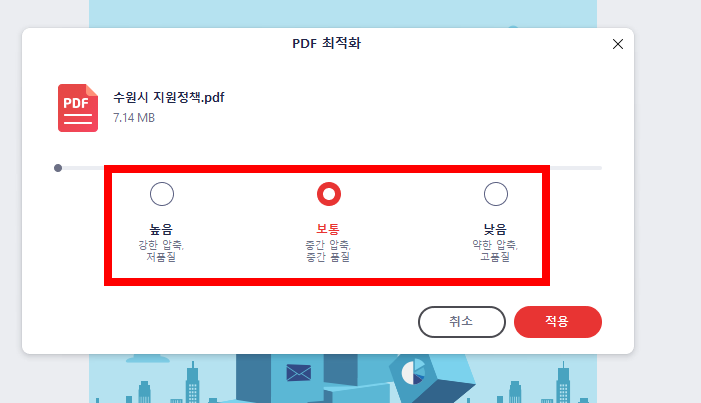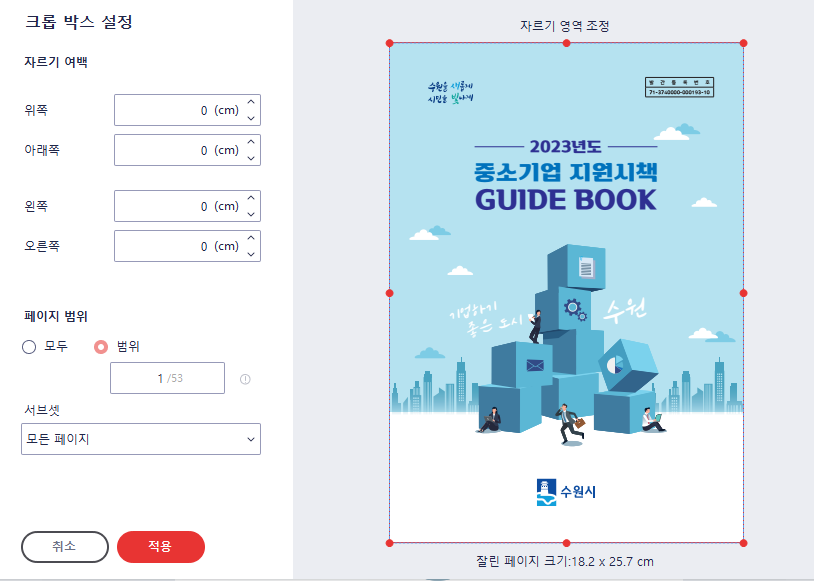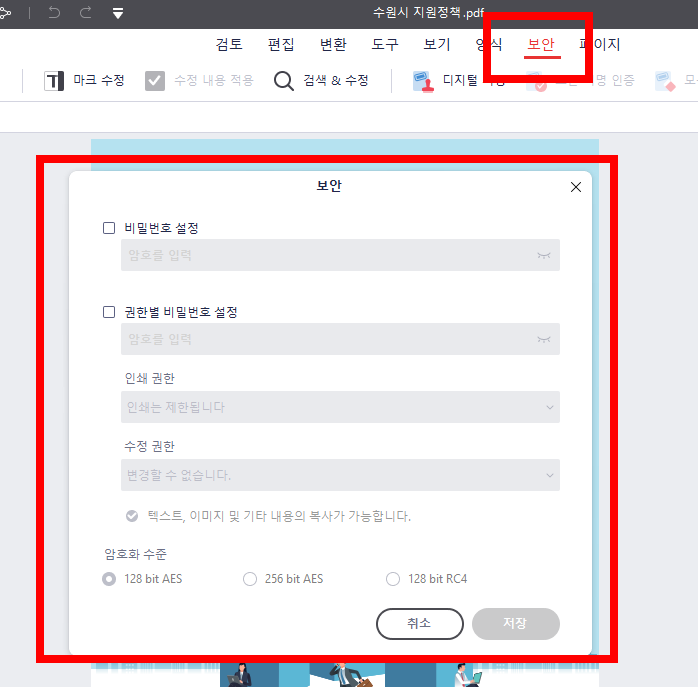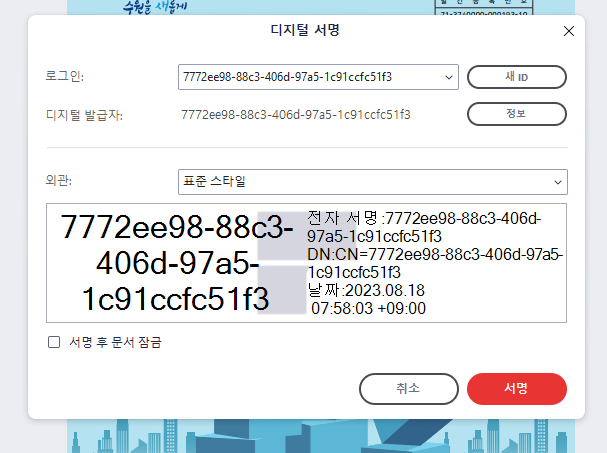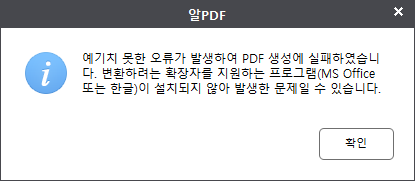알PDF 다운로드 페이지. 무료 PDF 뷰어 프로그램.
AL PDF
- 평점 : ⭐⭐⭐⭐⭐
- 지원OS : 윈도우, 안드로이드, iOS
- 가격 : 무료
알PDF 편집 프로그램은 알툴즈에서 개발한 제품으로 PDF 문서의 텍스트, 그림, 링크를 수정하거나 PDF 합치기, 분할, 회전 등 많은 분들이 필요로 하는 편집 기능을 무료로 제공하고 있습니다. 대신 하단에 광고가 표시됩니다.
이스트소프트에서 무료로 제공하는 알PDF는 PDF 문서 속 텍스트, 그림, 링크 수정부터 페이지 편집, 분할, 회전에 각종 양식, 검토, 서명, 보안, 공유 등 부가 기능까지 자유로운 편집 환경을 지원한다. 또한 한글 문서(.hwp)를 비롯한 텍스트, 그림 등의 18여가지 포맷으로의 변환을 지원한다. 특히 스캔한 문서의 이미지로 된 문자도 텍스트로 변환하여 편집이 가능한 문자인식(OCR) 기능도 지니고 있다.
개인 사용자는 무료로 사용할 수 있으며 컴퓨터 사양이 좋지 않아도 문제없이 작동합니다. 컴퓨터에 PDF 뷰어나 PDF 편집 프로그램이 없다면 알PDF 무료 다운로드해서 사용하는 것을 추천드립니다.
※ 모든 사용자가 무상(일부 유료)으로 이용할 수 있습니다.
알PDF 사용
알PDF 다운로드
1. 다운로드 사이트 [PC버전 (여기), 모바일 버전 (여기)]로 이동하여 윈도우에 다운로드 후 설치 또는 모바일 재설치를 진행합니다.
- 사용중인 OS가 32비트, 64비트인지 확실하지 않은 경우 Windows 버전을 확인하는 방법을 읽어주세요.
- 스마트폰과 윈도우는 방법이 각각 다르니 해당 페이지로 접속해 다운로드합니다.
2. 다운로드한 설치 파일(OS에 따라 다름)을 실행합니다.
※ 설치 파일 실행 후 초기 화면에서 바로 이용할 수 있습니다.
사용 방법
알PDF 다운로드 후 모바일버전 설치 방법 알아보겠습니다.
일반 계정으로 가입한 뒤 무료(모든 이용자)로 이용할 수 있고, 인터넷 접속이 가능해야 합니다.
여기를 클릭하여 알PDF 설치 파일[PC버전 또는 모바일버전]을 다운로드 하세요.
다운로드 사이트로 이동하여 프로그램 설치 파일을 다운로드한 뒤 실행합니다.
첫 화면이 아래와 같이 나옵니다. 파일 열기, pdf 병합, 최적화, 문자인식, 변환, 생성, 일괄 편집 등의 메뉴가 있습니다.
먼저 여러분들이 작업하실 파일 하나를 불러와보시길 바랍니다. 파일 열기를 클릭하신 뒤에 열어주시면 됩니다.
편집 메뉴에서는 텍스트 및 이미지 추가, 링크를 넣어주실 수도 있고 워터마크를 넣을 수도 있습니다.
저는 pdf파일에서 일정 부분의 텍스트를 복사해서 다른 곳에 붙여 넣기를 하고 싶을 때가 많습니다. 이럴 때는 도구 메뉴로 들어가셔서 문자 인식을 눌러주시면 됩니다.
pdf파일을 다른 폼으로 바꿔야 하는 상황에서도 많이 사용합니다. 위 사진과 같이 다양한 형식으로 변환이 가능하니 이 부분도 참고하셔서 잘 사용해 주시면 되겠습니다.
최적화의 경우에는 용량 크기가 너무 커서 조금 줄이고 싶으실 때 사용하시면 됩니다. 더 높일 수도 있지만 보통은 좀 더 낮춰서 용량을 줄일 때 사용하는 편입니다. 또한 자르기(크롭) 기능을 사용하시면 보이는 부분에서 일정 구간을 잘라서 프린트를 하실 수도 있습니다.
가끔 pdf파일을 열려고 하실 때 비밀번호가 걸려있어서 난감하셨던 적 있으신가요? 만약 여러분들의 파일에 암호를 만들고 싶으실 때도 가능합니다.
위 사진을 참고하셔서 보안 메뉴에서 비밀번호를 생성하거나 서명을 넣어주셔서 좀 더 안전하게 파일을 관리하실 수 있습니다.
자주 묻는 질문
Q. 파일 변환 시 필수조건
pdf가 아닌 다른 형식의 파일을 pdf로 변환할 때 알PDF 프로그램 외에도 해당 형식의 파일을 열 수 있는 뷰어가 필요합니다.
예를 들어, xls 파일을 pdf로 변환하려면 마이크로소프트의 엑셀이 설치되어있어야 하며, hwp 파일을 변환하려면 한컴 오피스 또는 hwp 뷰어가 설치되어있어야 합니다. 만약 해당하는 조건이 맞지 않으면 아래와 같은 오류가 발생하니 참고 부탁 드립니다.
Q. OCR 기능이 동작하지 않아요.
10월 8일부로 알PDF의 문자인식(OCR) 기능이 구 버전 OCR 플러그인에서는 미지원됩니다. 최신 버전 OCR 플러그인에서는 문제없이 문자인식(OCR) 기능을 사용 가능하며 아래의 안내에 따라 설치해 주시기 바랍니다. 기능 안정성을 위한 조치이오니 너그럽게 양해 부탁드리겠습니다.
[대상 버전]
– v2.3, v2.31, v2.32, v2.33
[오류 동작]
- 위 버전에서 구 버전의 OCR플러그인이 설치되어 있을 경우 OCR 기능 실행 불가
- OCR 기능 실행 시 “예기치 못한 오류가 발생하여 문자 인식 기능이 취소되었습니다.” 오류 메시지 노출
위 메시지가 노출되며 OCR 기능이 정상 동작하지 않을 경우 아래의 방법으로 제품을 삭제 후 재설치 해주시기 바랍니다.
[해결방법]
1. 프로그램 추가/ 제거
– 알PDF 삭제
2. 알PDF v2.33 설치 파일 다운로드
Q. PDF 용량을 줄일 수 있는 방법이 있나요?
알PDF에 최적화 기능을 이용하실 수 있습니다.
‘파일 -> 최적화’ 경로를 통해 해당 기능에 접근 가능합니다.
Q. PDF 생성 기능으로 오피스와 한글 문서가 PDF 파일로 생성이 안 됩니다.
PDF 생성 기능은 MS 오피스와 한글 프로그램의 프린터를 사용하기 때문에 생성하고자 하는 확장자의 프로그램(ex. DOCX 문서를 생성하려면 MS Word)이 PC 내에 설치되어 있어야 합니다.
Q. 문자 인식(OCR) 기능을 누르면 별도 플러그인을 설치하라고 하는데 왜 그런가요
알PDF의 문자 인식(OCR) 기능은 모듈의 용량이 200MB 이상으로 상당히 큽니다. 알PDF의 설치판에 모듈을 포함한다면 셋업 용량이 너무 커지기 때문에 이 기능만 별도의 플러그인으로 제공하고 있습니다.
이 플러그인을 설치하기 위해서는 먼저 알PDF가 PC 내에 설치가 되어 있어야 하고, 알PDF가 종료되어야 합니다. 그 후 OCR 플러그인 설치판을 실행하여 설치를 진행하시면 됩니다.
플러그인 설치가 완료된 후, 알PDF 실행하여 문자인식 기능을 클릭하면 동작할 것입니다.
- OCR 플러그인은 설치 후 별도 삭제가 불가능합니다.
- 최신 버전의 알PDF을 설치하여 OCR기능을 사용해 주세요.
parkjuntae (jayglen336@gmail.com)